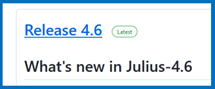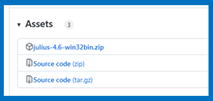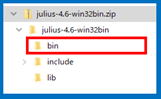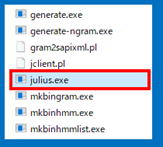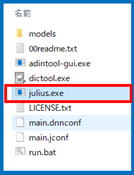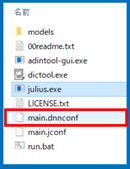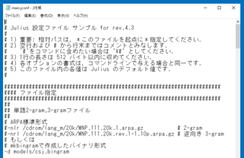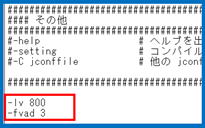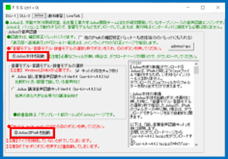IPtalk9t69c�ōŐV�ł�Julius4.6���g�����@
IPtalk9t69c����N������Julius�́A2016�N9���Ɍ��J���ꂽ�o�[�W����4.4.1�ł��B
���̌�A2019�N1���Ƀo�[�W����4.5�����J����āA�����2022�N9��2����Julius�̍ŐV�ŁA4.6�����J����܂����B
https://julius.osdn.jp/index.php?q=newjulius.html
�܂��AJulius�����F���p�b�P�[�W���AIPtalk9t69c�́A2018�N�Ɍ��J�̃o�[�W����4.4.2.1a�ł����B
���̌�A2019�N4���Ƀo�[�W����4.5�����J����Ă��܂��B
https://julius.osdn.jp/index.php?q=dictation-kit.html
�܂�AIPtalk�ŗ��p�ł���ŐV��Julius�̓o�[�W����4.6�AJulius�����F���p�b�P�[�W�̓o�[�W����4.5�ƂȂ�܂��B
|
|
2016�N9��
IPtalk9t69c�Ŏg�p
|
2019�N1��
|
2022�N9��
|
|
Julius
|
Julius4.4.1
|
Julius4.5
|
Julius4.6
|
|
�����F���p�b�P�[�W
|
�o�[�W����4.4.2.1a
|
�o�[�W����4.5
|
-
|
�ŐV��Julius4.6�́AGPU���g�p���邱�ƂŁACPU�ɔ�r����4�{���x�̍��������������������ł��B
�܂��A�F���������サ�Ă���Ƃ̂��Ƃł��B
https://www.youtube.com/watch?v=OuDq9GrxuU4
���̐������ł́AIPtalk9t69c�ɓ������Ă���������̎菇��Julius4.4.1���g����悤�ɂȂ��Ă��鎞�ɁAJulius4.4.1��Julius4.6�ɍ�����������@��������܂��B
�y�T�v�z
�@
IPtalk9t69c�y�t���Z�b�g�z�̃t�H���_�[�̒��ɃC���X�g�[�����Ă���ussr-kit-v4.4.2.1a�v�t�H���_�[�̒��́ujulius.exe�v��u�������܂��B
�A
�����ussr-kit-v4.4.2.1a�v�t�H���_�[�̒��́umain.jconf�v�̍Ō�Ɂu-lv 800�v�Ɓu-fvad 3�v�̍s��lj����܂��B
|
No
|
����
|
����
|
|
1
|
�@
�ȉ���URL���J���܂��B
https://github.com/julius-speech/julius/releases
|
�@
�ȉ��̃y�[�W���J���܂��B
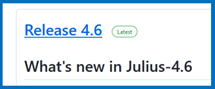
�����Ɖ��̕��Ɉȉ�������܂��B
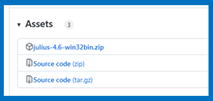
|
|
2
|
�ujulius-4.6-win32bin.zip�v���N���b�N���ă_�E�����[�h���܂��B

|
�@
�u�ۑ��t�@�C��������͂��Ă��������B�v�E�B���h�E�������̂ŁA�K���ȏꏊ�Ƀ_�E�����[�h���܂��B
|
|
3
|
�@
�_�E�����[�h����zip�t�@�C���̒���
�ujulius-4.6-win32�v�t�H���_�[������
���̃t�H���_�[�̒��Ɂubin�v�uinclude�v�ulib�v��
�t�H���_�[������
�ubin�v�̒��������
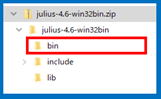
Julius.exe������܂��B
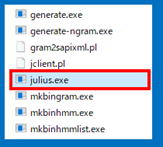
���́uJulius.exe�v���R�s�[���܂��B
(�E�N���b�N���R�s�[�A�܂��́ACtrl+c)
|
�@
����t����́E�E
�uIPtalk9t69c�y�t���Z�b�g�z�v�̃t�H���_�[�̒���
�ussr-kit-v4.4.2.1a�v�t�H���_�[��������

���̒��́ujulius.exe�v�ɏ㏑���Œ���t���܂��B
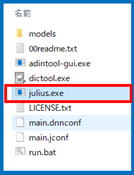
|
|
4
|
�@
�umain.jconf�v�����������܂��B
�uJulius.exe�v���㏑������t�������t�H���_�[��
�umain.jconf�v������܂��B
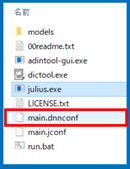
�������ŊJ���܂��B
�A
��ԉ��܂ŃX�N���[�����āA��ԍŌ�Ɉȉ���2�s��lj����܂��B
�u-lv 800�v�Ɓu-fvad 3�v
|
�@
�������ŊJ�����Ƃ���
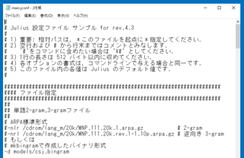
�A
2�s��lj����܂����B
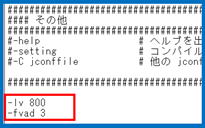
�㏑���ۑ��Ń���������܂��B
���O�̂��߁A�g���q��txt�ɂȂ��Ă��Ȃ����m�F���Ă��������B
�ȏ�Ŋ����ł��B
|
|
5
|
IPtalk9t69c�́u�@Julius�{�̂��N���v�{�^��������
�u�AJulius2IPtalk���N���v�{�^����������
Julius4.6���N�����܂��B
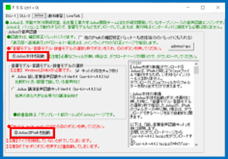
|
�y�q���g�z
�N����̃��b�Z�[�W�ȂǂŁA�o�[�W����4.6�����삵��
����m�F���ł���Ɨǂ��̂ł����A���b�Z�[�W�̈Ⴂ�͂Ȃ��悤�ł��B
�y�q���g�z
Julius�����F���L�b�g�ɂ�4������x���������ɓo�^����Ă��Ȃ����߁A�o�^����Ă��Ȃ��P��͔F�����܂���B
�K�������o�^�c�[���ŁA�P���o�^���Ă��������B
��Ԃ͂�����܂����A��x�o�^���Ă��܂��A�F�����͊i�i�Ɍ��サ�܂��B
�g�����́AIPtalk9t69c�̓�����������P241�u�����c�[�����g�������v�ӂ肩��ǂ�ł��������B
|
|
|
�����
|
|
|